La IA, de momento, está enfocada sobre todo a mejorar la experiencia fotográfica con el smartphone. El Huawei P20 Pro ha sido uno de los pioneros a la hora de integrar la inteligencia artificial en la experiencia de uso de su cámara, con un reconocimiento de escenas a partir de algoritmos de machine learning, que permiten al sistema realizar ajustes específicos para cada situación que se esté capturando.
En la práctica, lo que permite la IA es tener una fotografía que ha sido editada y mejorada automáticamente en vez de dejarnos a nosotros la tarea de enfatizar aquellos aspectos que definen de un modo especial el tipo de escena que se está fotografiando. Así, en el modo “Vegetación”, los tonos verdes son los protagonistas, de manera que la saturación de los árboles o las hojas aumenta de un modo especial.
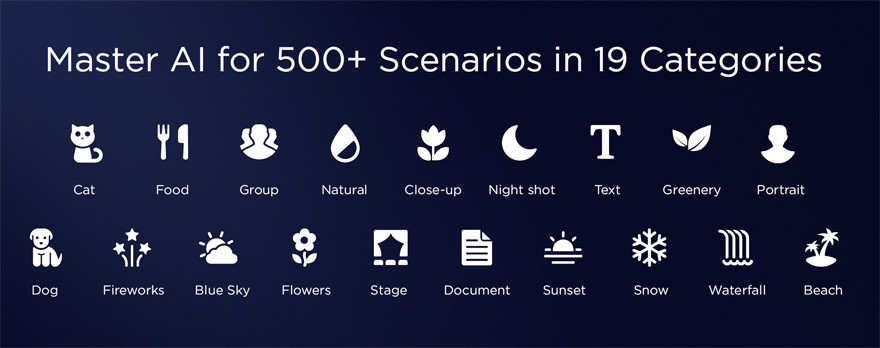










Por ejemplo, en el modo “Cascada”, se consigue “congelar” el agua en movimiento. En el modo “Cielo azul”, aumenta la saturación de los tonos azules. En el modo “Puesta de sol / atardecer”, los tonos cálidos son los protagonistas. El modo “Retrato” hace que el fondo aparezca desenfocado. O, en el modo “Noche”, se consigue un tiempo de exposición equivalente de varios segundos para capturar la escasa luz que pueda haber cuando ya no hay sol y la luz artificial sea de baja intensidad.
Cómo lo haríamos sin IA
La IA, como hemos visto, puede verse aquí como un editor gráfico encargado de ajustar los parámetros de la imagen para que el resultado final sea representativo de lo que estamos capturando.
Podemos pensar que no es una foto “real” en tanto en cuanto exagera algunos aspectos de la escena. Y es así. Si queremos una foto fiel a la realidad, podemos optar por el modo profesional, o el modo Foto sin IA. Mejor aún, podemos usar el modo RAW para guardar las imágenes, con el que obtenemos la información “en crudo” según sale del sensor y con un mínimo de procesamiento.
Usando un editor de imágenes como pueda ser Snapseed para el móvil o Photoshop para el smartphone o el ordenador, podemos tratar de realizar las ediciones equivalentes a las que hace la IA. En principio, todo bien. Pero, a modo de spoiler, diremos que hay modos que no son tan fáciles de emular y que dan una idea de por qué la IA actual empieza a ser relevante de cara a desempeñar un papel difícilmente asumible por un usuario y una aplicación.
El hardware empieza a ser un elemento con un marcado protagonismo y un elemento diferenciador. De hecho, la IA es capaz de tomar el control del hardware para hacer lo que nosotros no podríamos hacer o no sabríamos hacer. En algunos casos, sí es más o menos fácil hacer una edición comparable a la de la IA, aunque con la ventaja del tiempo que nos ahorramos si dejamos que sea el propio terminal el que haga esos cambios por nosotros.
Veamos algunos ejemplos en los que comparamos el modo IA con el modo profesional, para luego usar Photoshop para tratar de conseguir un efecto similar al de la IA. Si no queremos pasar nuestras imágenes por el ordenador, podemos usar Snapseed, un editor de imágenes gratuito pero muy potente y con infinidad de herramientas de retoque y filtros, aunque limitado en aspectos como la capacidad para seleccionar formas complejas en la imagen.
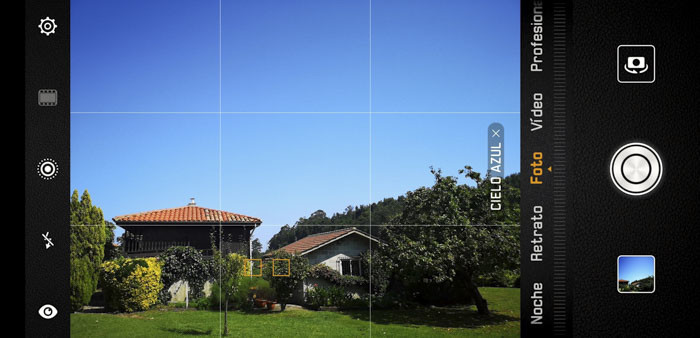
En algunos casos, las diferencias entre el modo con IA y el modo profesional son mínimas e imperceptibles. En otros, el efecto es más acentuado. LA IA no es rígida y actúa a partir de «lo que ve» en la imagen. Así que es entendible que haya variaciones en la forma de aplicar los modos de escena.
Modo Vegetación
Las fotos donde hay un componente de vegetación marcado son reconocidas fácilmente por la IA de Huawei. El resultado son fotos donde los tonos verdes se enfatizan especialmente y se aplica un punto de HDR para dar más luz a las zonas oscuras.
En la foto sin efectos de la derecha, los tonos son más apagados en lo que respecta a los verdes. En general se aumenta la saturación general.
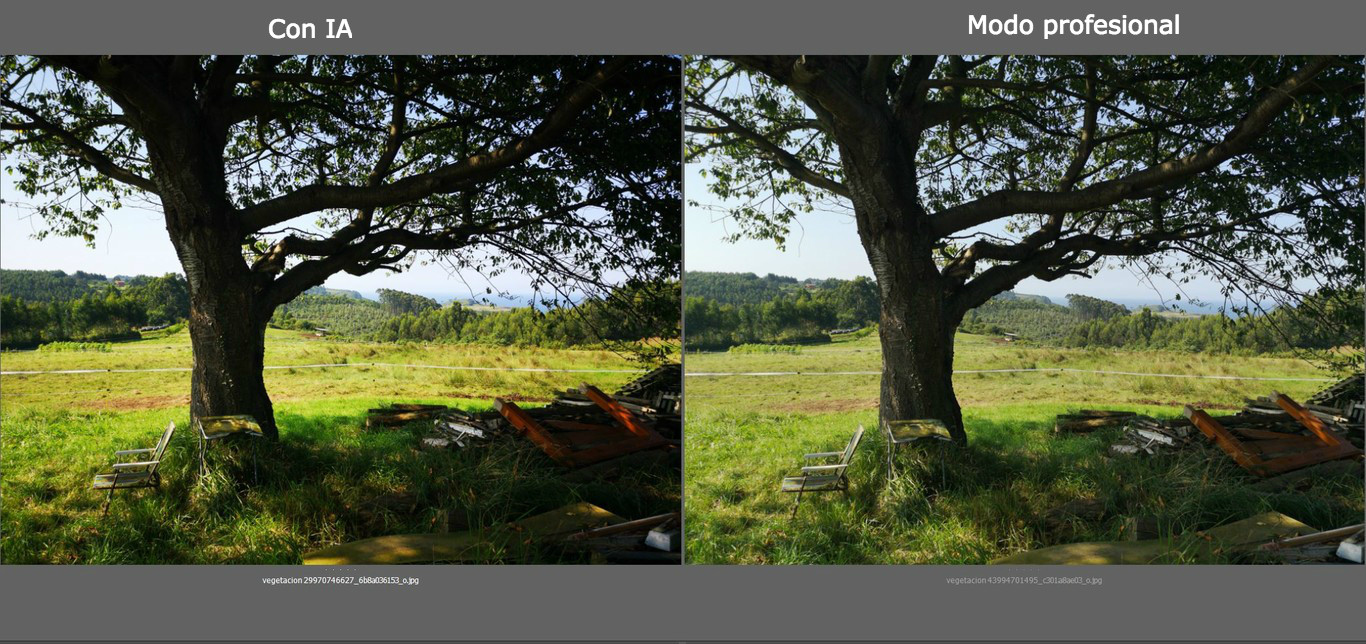
La edición con Photoshop permite obtener un resultado similar ajustando la saturación y la claridad de las zonas oscuras.
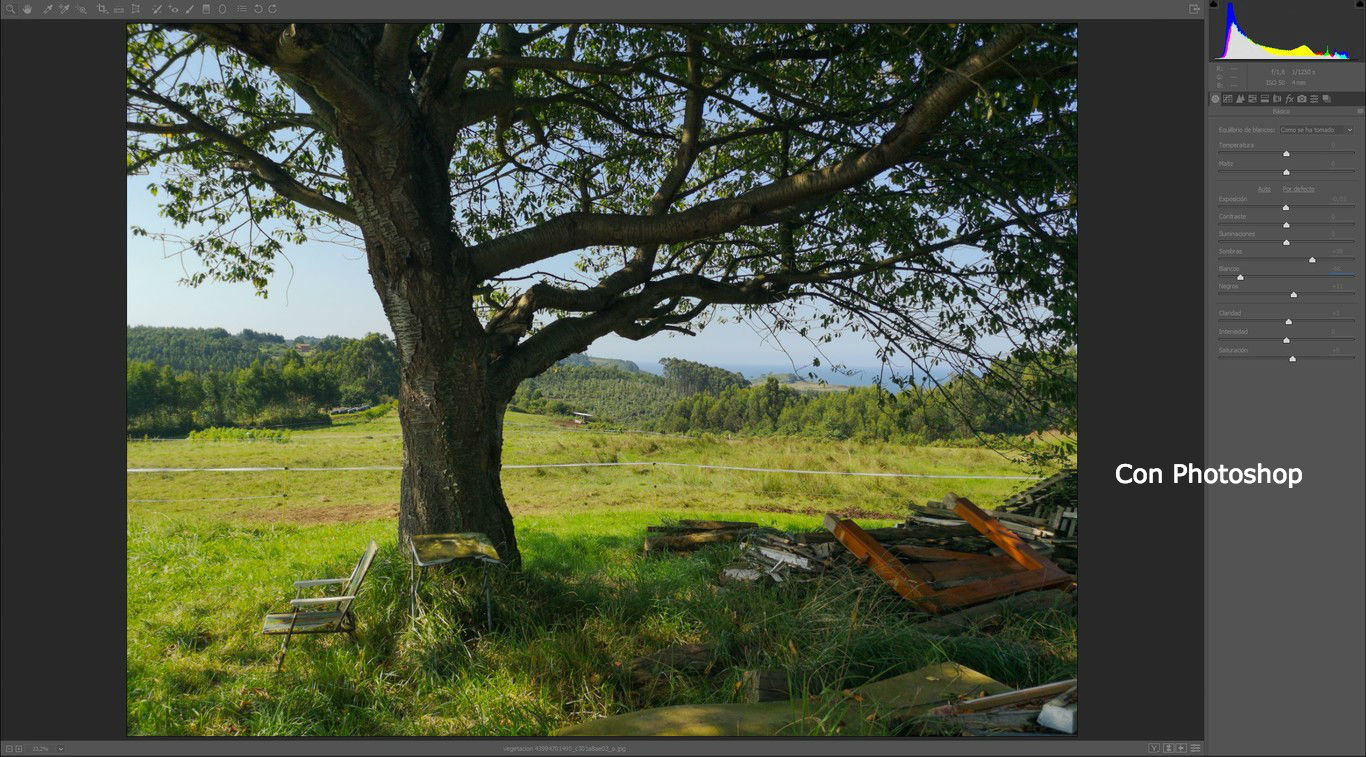
Modo Cielo Azul
En este caso, el cielo en la foto con IA (a la izquierda) es más saturado y con un punto de «viñeteado». El resultado acentúa la idea de cielo despejado y saturado. El modo «pro» da como resultado una foto más apagada.

Para editar la foto con Photoshop, aumentaremos la saturación general de la imagen y tocaremos un poco el contraste para incrementarlo levemente, haciendo lo propio con la nitidez.

Modo Puesta de Sol
Este modo es uno de los más reconocibles. En el caso de la foto con IA (a la izquierda), los tonos anaranjados son más intensos y la temperatura de color sube un poco.
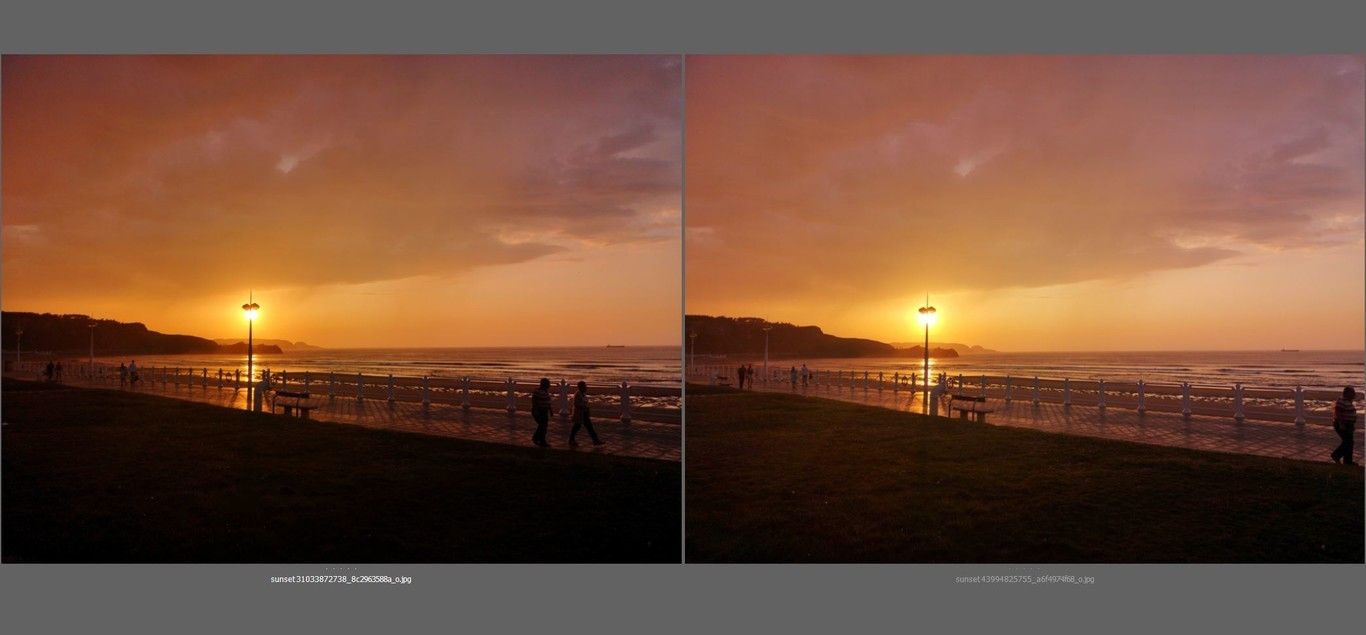
Para editar la imagen, hacemos precisamente esto: aumentar la saturación y la temperatura de color. Subimos un poco la luz en las zonas oscuras y aumentamos la nitidez levemente.

Modo Flores
En este modo, se aumenta la saturación y se destaca el primer plano del fondo, como se ve en la imagen de la izquierda. Además, se sube la luz general de la instantánea. Al hacer la foto desde cerca, el desenfoque también está presente en la realizada en modo profesional.
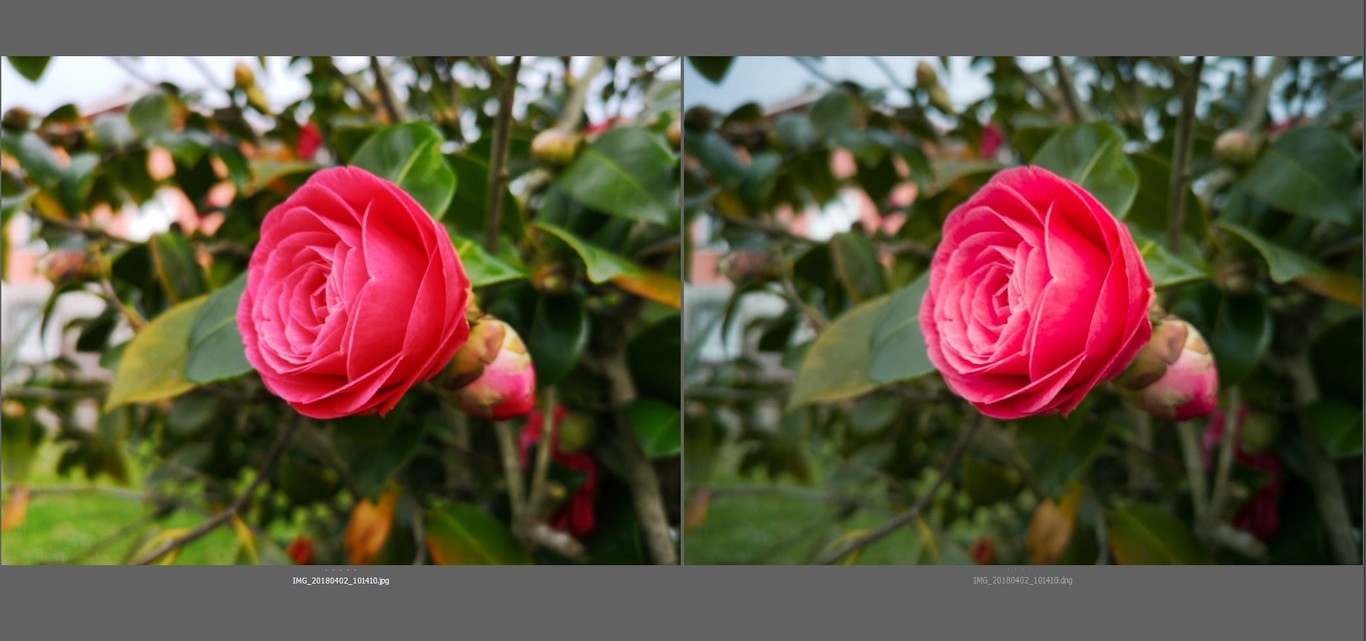
Para la edición, recurrimos a la saturación, la nitidez y el aumento de iluminación de las zonas oscuras y el contraste levemente.

Modo Retrato
En el modo retrato, el efecto característico es el de desenfocar el fondo, dejando a los sujetos en primer plano con toda la nitidez y foco posibles. La foto de la izquierda es la que usa IA, y el fondo está desenfocado, mientras que la de la derecha se queda con el fondo en foco.
Además, parece que la IA también aplica los ajustes de Cielo Azul a la vista de la saturación de los tonos azules.

En este caso, para conseguir el mismo efecto en Photoshop, tenemos que definir la selección del contorno de los sujetos en primera persona. Invertir la selección y aplicar un filtro de desenfoque gaussiano, por ejemplo, para difuminar los detalles.

Además, aumentamos la saturación. En este caso, el trabajo de edición es más laborioso y la IA es sumamente útil si necesitamos un trabajo rápido.
Modo Noche
Este modo es el que mejor define al P20 Pro. Permite realizar tomas de hasta 4 y 5 segundos «a pulso» mediante la captura de varias tomas con valores de exposición diferentes, que luego se fusionan usando técnicas de IA.
En la foto de la izquierda se ve cómo la imagen con IA tiene más luz. Las dos fotos pueden servir, pero si queremos una foto nocturna con luz abundante, el Modo Noche es casi milagroso.
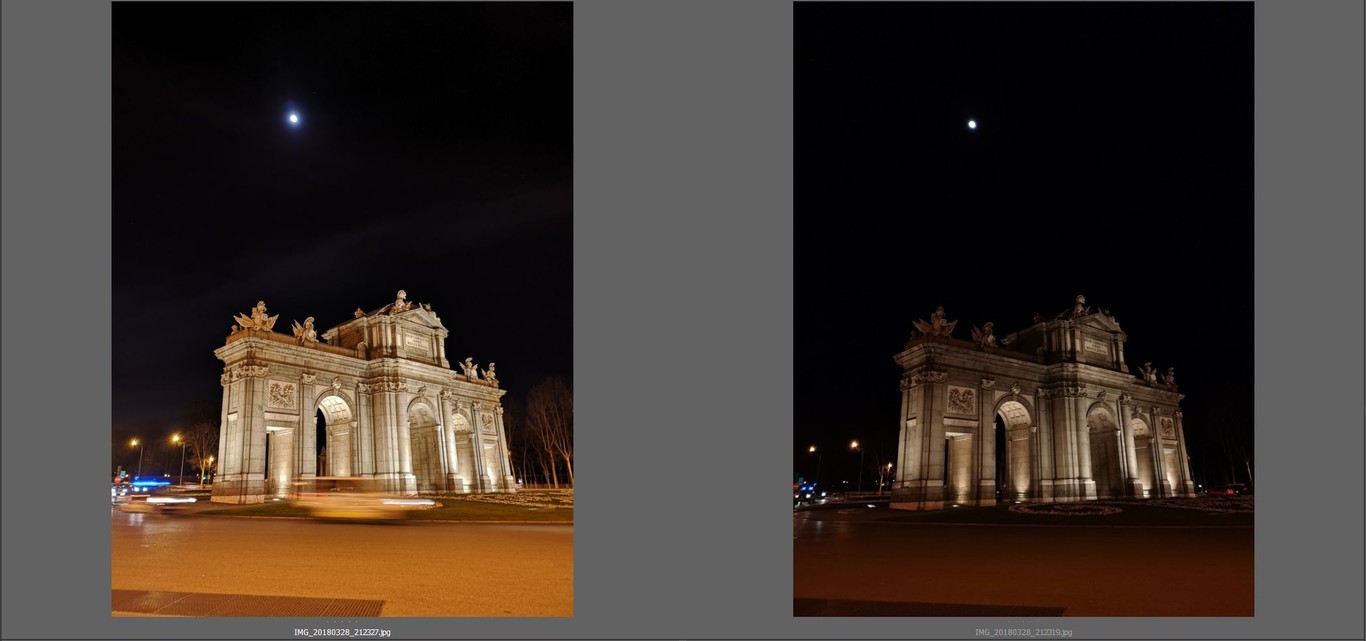
Para editar la foto, tenemos que aumentar la iluminación, pero a poco que se intenten aclarar las zonas oscuras encontramos un ruido de imagen apreciable. Y ahí es donde radica la fortaleza del Modo Noche. Si tuviéramos que hacer esta foto con una cámara dedicada, tendríamos que usar un trípode.
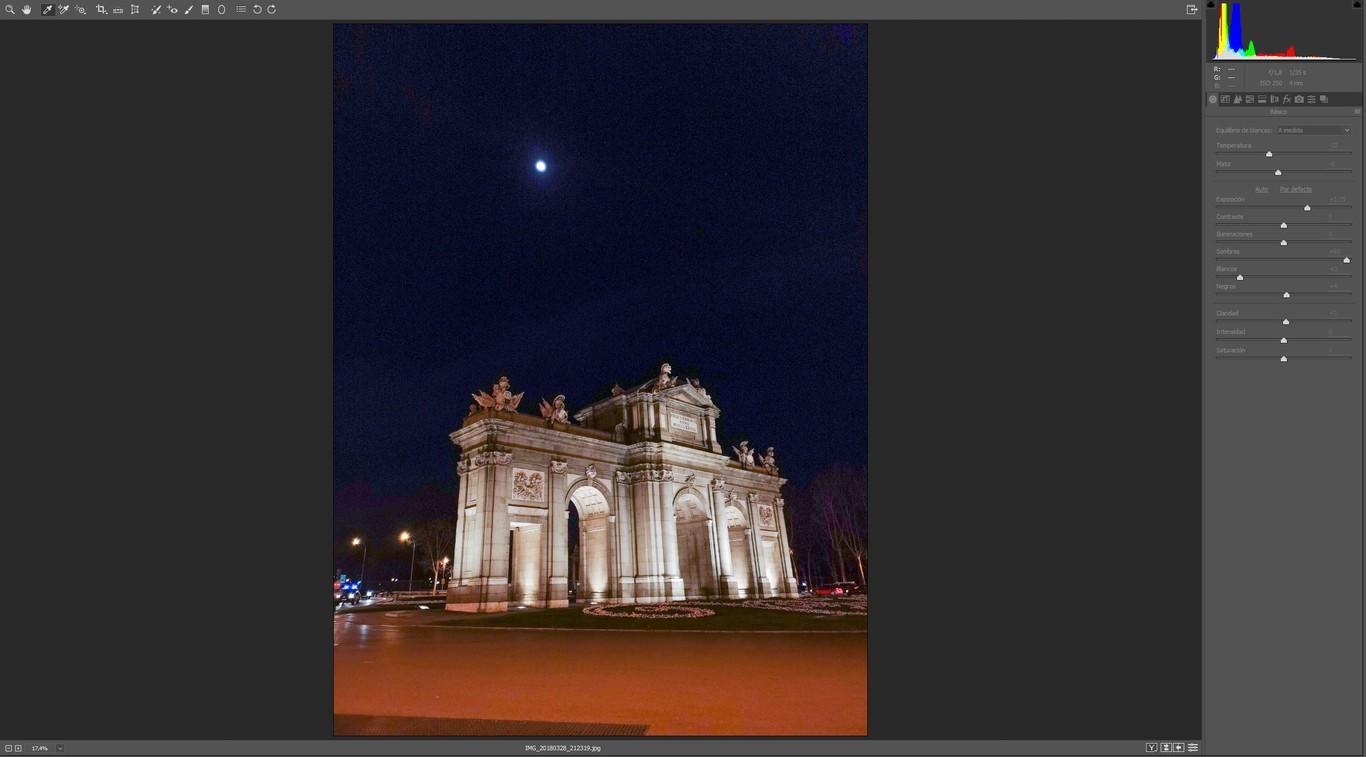
Modo Documentos
En este modo, la IA identifica documentos, los recorta, los endereza y los presenta de un modo «limpio». En la foto de la izquierda se ve el resultado del procesamiento por IA.

Para editar la imagen a mano, tenemos que recortarla y aplicar un punto de nitidez extra, así como aclarar los blancos y oscurecer los negros levemente.
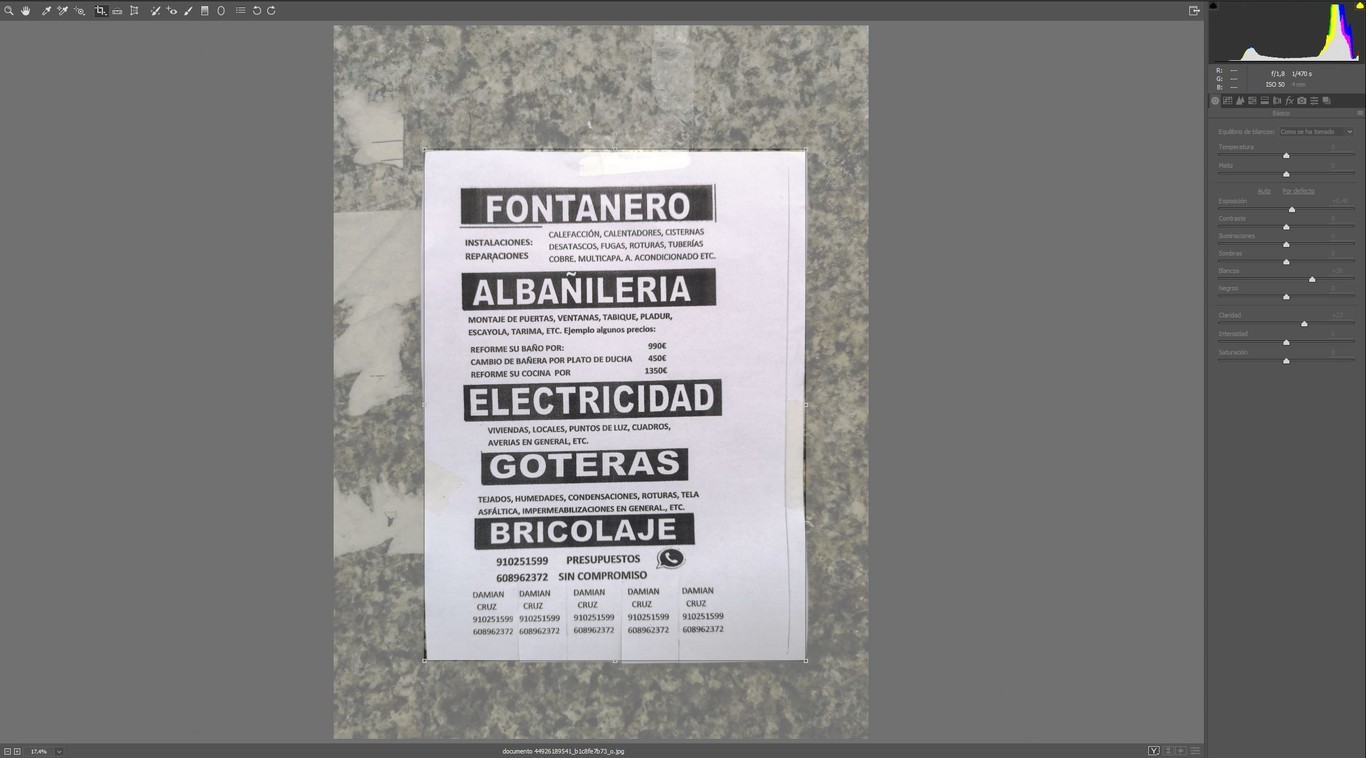
Modo Comida
Apenas hemos encontrado diferencias en este modo entre las fotos con IA y la profesional. Las condiciones de luz eran buenas, por lo que la IA no tuvo que realizar apenas modificaciones. Tal vez un punto de luz general en la foto con IA. Pero es muy leve el cambio.
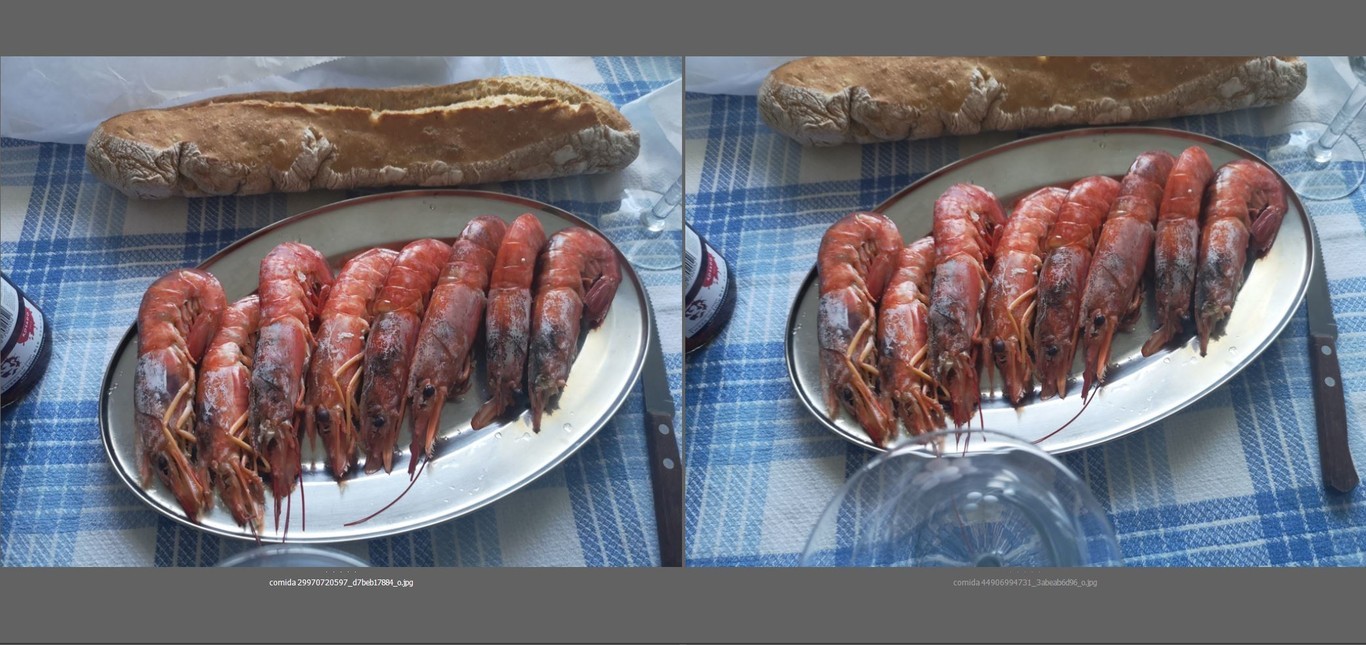
La pantalla del ordenador no es la mejor para apreciar las diferencias en algunas fotos. En el modo comida no hemos hecho el trabajo de edición al ser extremadamente similares.
Un buen trabajo por parte de la IA
En general, la IA nos ahorra bastante tiempo de post producción en las imágenes. Los resultados a veces muestran un nivel de saturación o definición por encima de lo «natural», pero es parte de su encanto, al hacer que las fotos sean más claramente identificables.
Siempre podemos desactivar la IA o hacer fotos en modo profesional, por supuesto, aunque es una buena ayuda para obtener capturas con una estética alineada con aquello que estamos fotografiando.
Fotos | Huawei y Manu Arenas






